Удаление приложения в Windows 10 может показаться очень простой и банальной процедурой, но для тех, кто лишь знакомится с операционной системой Microsoft, вопрос «Как удалить программу в Windows 10» может поставить в тупик. Дело в том, что в Windows 10 есть сразу несколько методов удаления приложений, использование которых зависит от того, какое приложение вы пытаетесь удалить. Windows 10 поддерживает ряд различных приложений и типов установки, которые влияют на методы их удаления. В этой статье для начинающих пользователей собрали все методы, позволяющие удалить программу в Windows 10.
К вашему сведению: на macOS дела мало чем отличаются от Windows 10. Там тоже есть разные приложения и разные методы установки, что в свою очередь тащит за собой разные способы удаления приложений. В это плане две главные операционные системы для современных компьютеров практически никак не отличаются друг от друга. Шутки и сарказм можно приберечь для другого случая.
Стоит также отметить, что в отличие от macOS, где удалить приложение можно простым перетаскиванием приложения в Корзину, в Windows 10 так сделать нельзя. Все дело в том, что на рабочем столе расположены иконки, а не приложения. Если вы удалите иконку с рабочего стола, приложение останется в вашем компьютере и никуда не денется.
Важный момент: существует вредоносные, рекламные и нежелательные приложения, которые никак не удалить методами, описанными ниже. Если на вашем компьютере появилось приложение, которое вы не устанавливали, вам лучше искать в Интернете отдельные инструкции, как от них избавиться. Зачастую такие программы пишутся так, чтобы пользователю, особенно пользователю-новичку, было как можно сложнее избавиться от этой заразы.
Напоследок: в Windows 10 приложения удаляются только с правами Администратора. Вам нужна или учетная запись с этими правами, или пароль от Администратора.
Как правильно удалить программу в Windows 10 – приложения из магазина
Если приложение устанавливалось не из обычного .exe или .msi файла, а из магазина Microsoft Store, удалить программу можно очень просто. Нажмите на меню Пуск и найдите программу, которую надо удалить. Щелкните по ней правой кнопкой мыши и выберите Удалить. Подтвердите удаление. Все, приложение удалено.
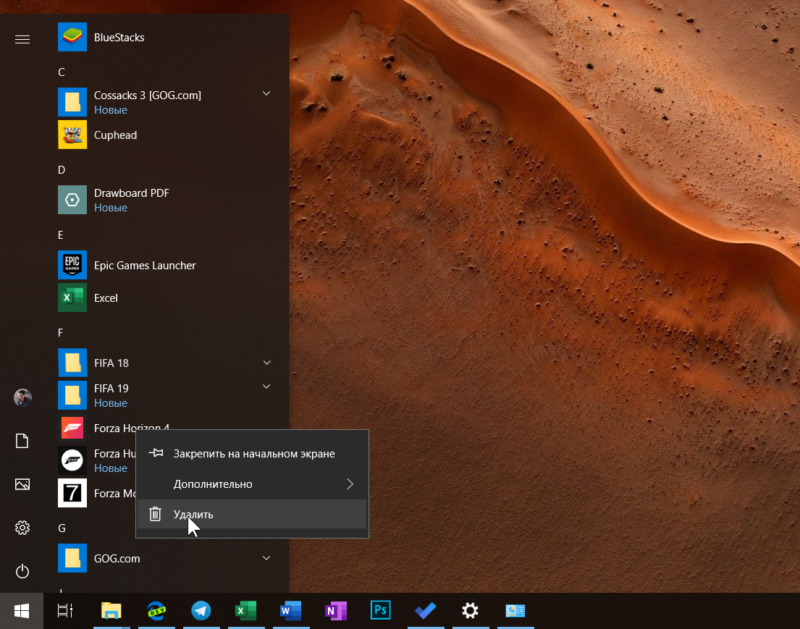
Есть еще один вариант, как удалить программу в Windows 10.
- Нажмите Win+ I на клавиатуре и перейдите в раздел Приложения.
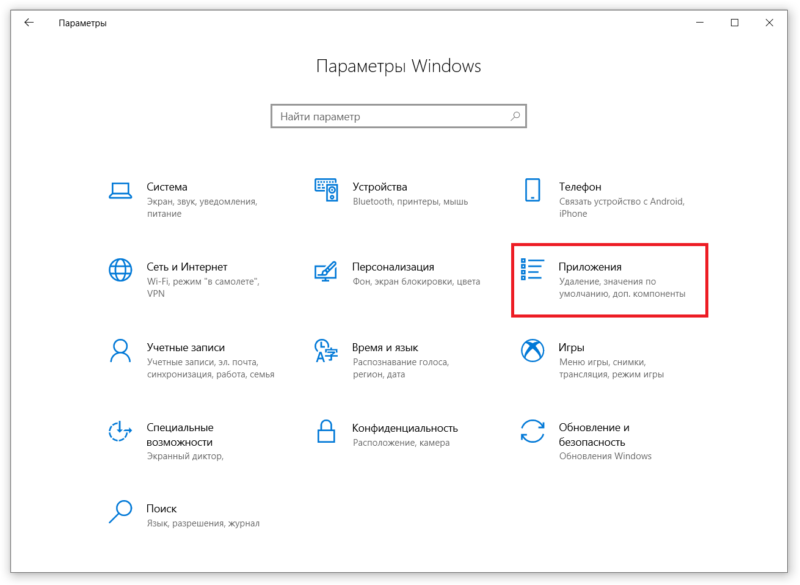
- В левой части окна нажмите Приложения и возможности.
- В уже правой части окна у вас появится большой список всех установленных приложений на вашем компьютере. Здесь расположены не только приложения, установленные из магазина, но и классические приложения из других источников. Найдите установленное приложение и нажмите на него. Выберите Удалить и подтвердите свой выбор.
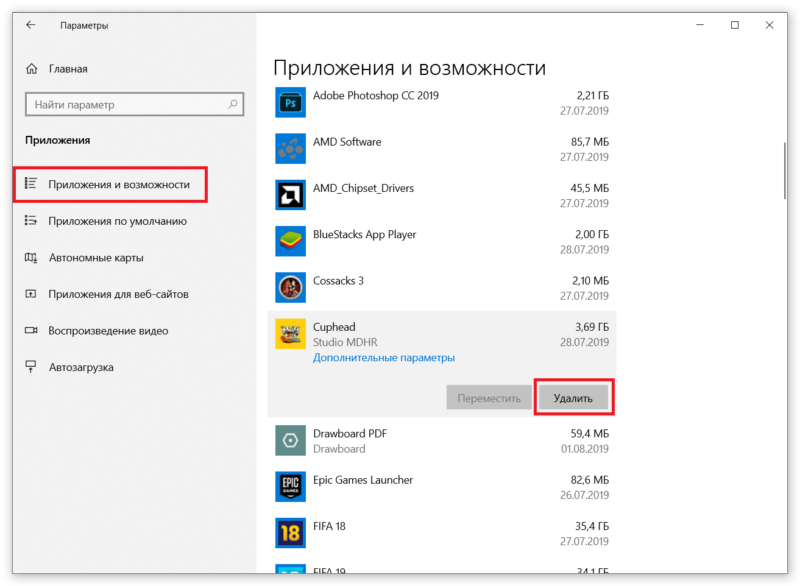
На этом не конец. Удалить приложение можно еще одним способом.
- Опять же, перейдите в приложение Параметры. Нажмите Win+ I и откройте раздел Система – Память устройства.
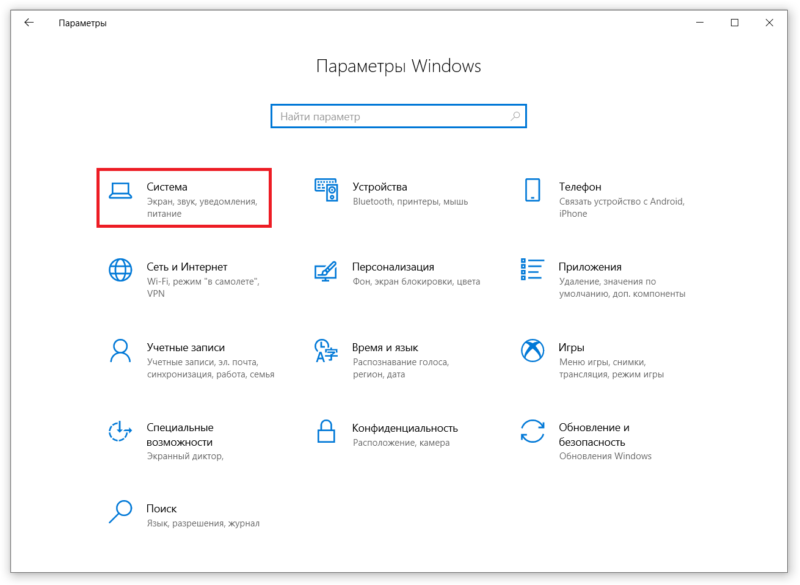
- В разделе Локальное хранилище нажмите на диск, где установлено приложение.
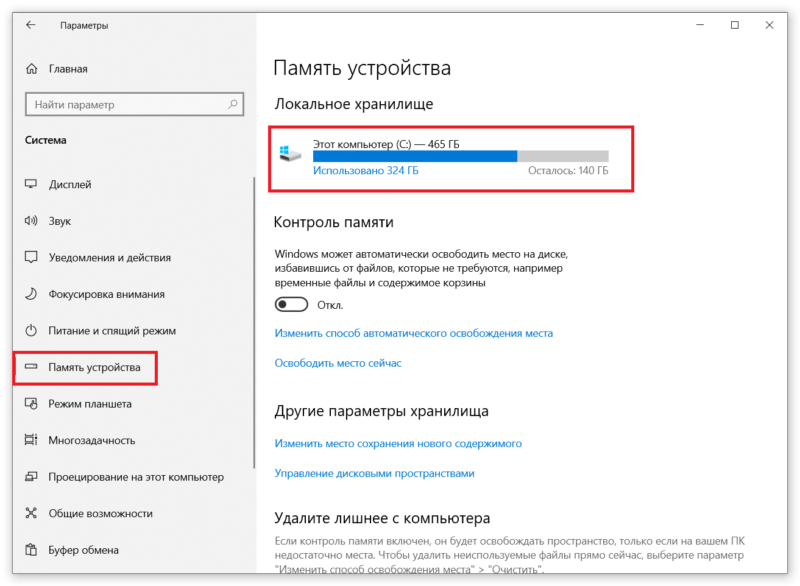
- Подождите, пока система просканирует хранилище и соберет информацию о категориях и объемах занятого пространства. Нажмите на Приложения и игры.
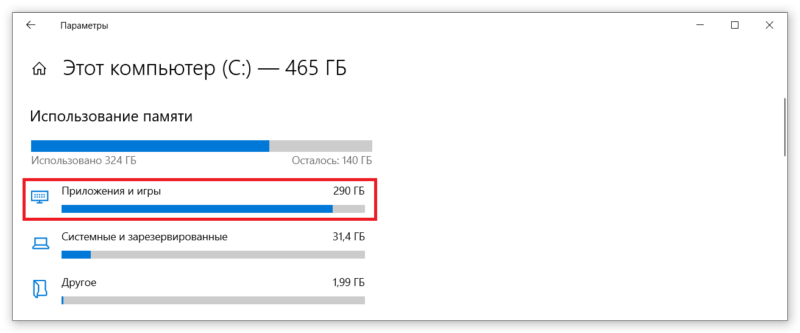
- Откроется список со всеми установленными приложениями на выбранном диске. Нажмите на нужное приложение и щелкните Удалить. Если приложения в списке нет, вернитесь в раздел Локальное хранилище и выберите другой диск (если у вас их несколько).
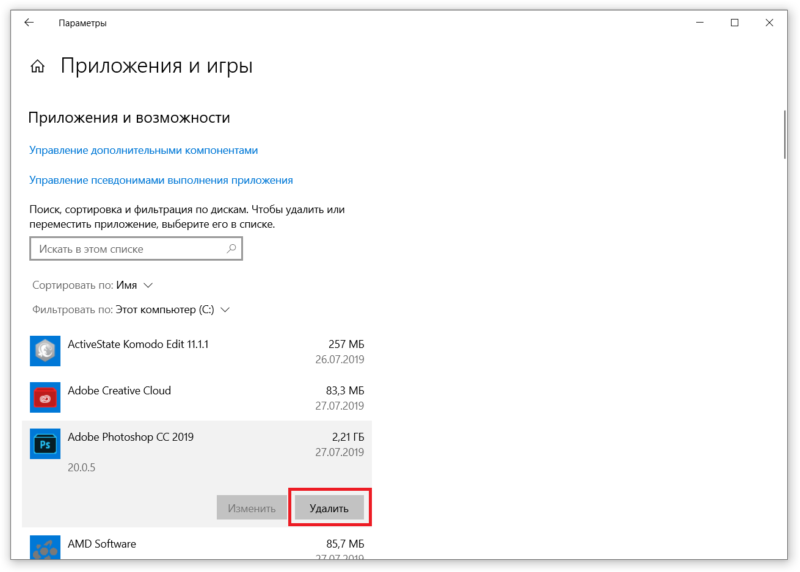
Правильное удаление приложений в Windows 10 – классические программы
Теперь перейдем к так называемым «классическим приложениям». Это программы, которые устанавливаются не из магазина Microsoft Store, а из других источников с помощью файлов .exe и .msi.
Опять же, нажмите на меню Пуск и найдите приложение в списке.
- Щелкните правой кнопкой мыши и выберите Удалить. В отличие от приложений из Microsoft Store, удаление не произойдет тут же. Система откроет классическую Панель управления со списком установленных программ. Обратите внимание, что этот раздел отвечает только за классические приложения. Здесь вы не найдете программ из Microsoft Store.
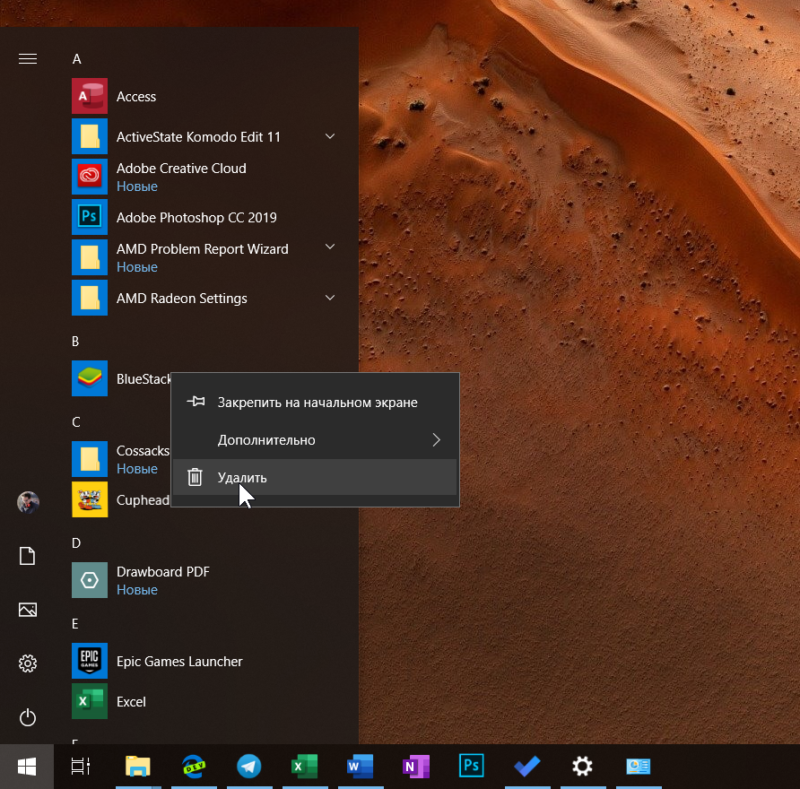
- Найдите приложение, нажмите на него левой кнопкой мыши, а затем щелкните Удалить / Изменить. Эта кнопка не появится до тех пор, пока вы не выберите приложение для удаления.
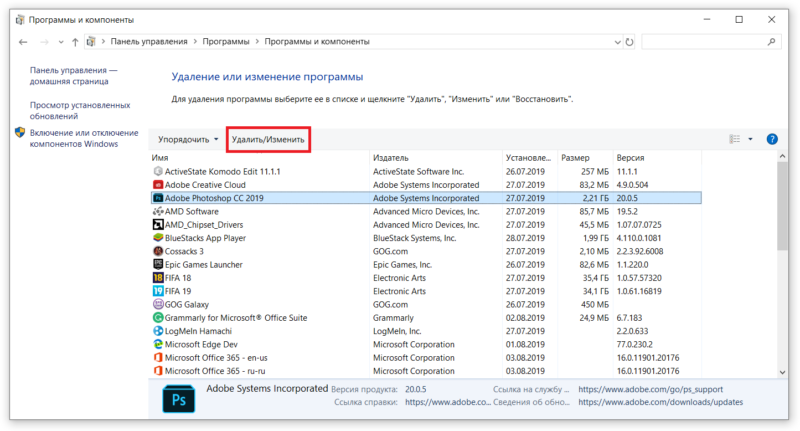
- В зависимости от того, как разрабатывалось приложение, на экране появится мастер удаления приложения или сразу же начнется удаление программы. Здесь сложно сделать точную на 100% инструкцию, поскольку разные приложения используют разные «деинсталляторы». Отсюда вам надо уже смотреть на появившееся окно и внимательно читать содержимое окна.
Может случиться так, что установленное в вашем компьютере приложение не отображается в Меню Пуск, а значит метод выше вам не подойдет. В таком случае вам надо сделать следующее:
- Нажмите Win+ R на клавиатуре и введите control. Это запустит Панель Управления.
- Найдите раздел Программы и щелкните Удаление программы.
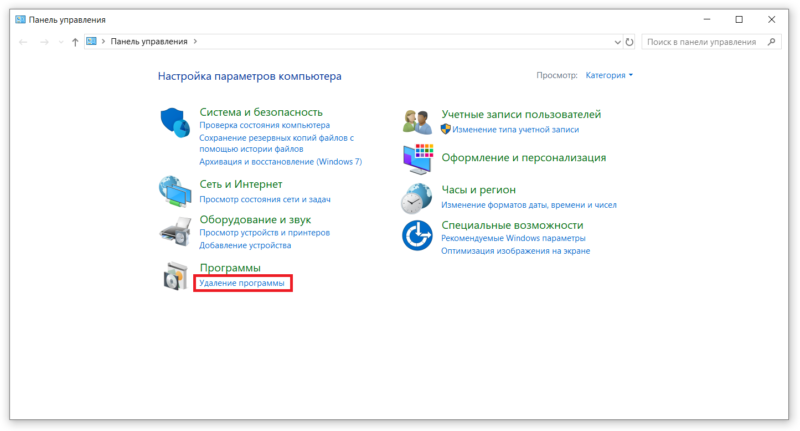
- В новом окне найдите приложение в списке, нажмите на приложение, а затем щелкните Удалить / Изменить.
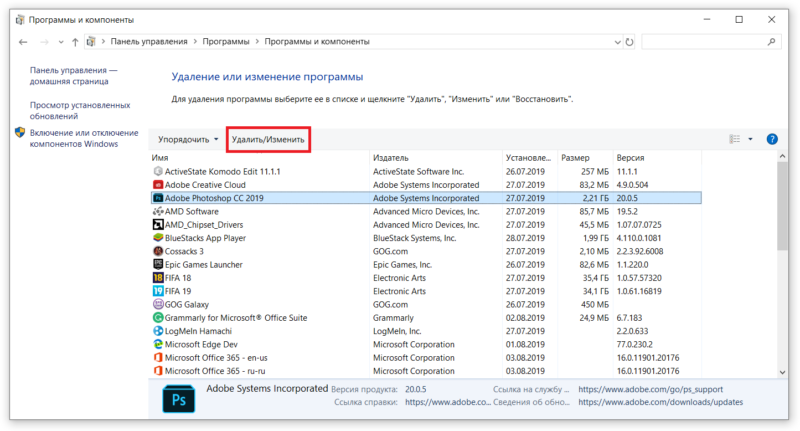
Для справки: если при попытке удалить приложение появляется сообщение «Обратитесь к системному Администратору», вы скорее всего пытаетесь удалить программу с профиля, не имеющего соответствующих прав. В этом случае рекомендуем почитать статью «Как сделать пользователя Администратором в Windows 10».
Точно так же можно удалить приложение из приложения Параметры. Если его нет в меню Пуск, следуйте принципу удаления программ из Microsoft Store. Для этого нажмите Win + I и перейдите в раздел Приложения – Приложения и возможности. Найдите программу в списке, нажмите на нее и выберите Удалить. Следуйте инструкциям появившегося на окне мастера удаления приложения.
Как удалить приложение в Windows 10 – «портативные программы» и запущенные случаи
Есть еще один класс приложений, известный как «портативные» программы. Это программы, которые формально не устанавливаются. Они скачиваются из магазина в ZIP-архиве со всеми необходимыми файлами, а затем запускаются из исполняемого файла .exe. В таком случае удаление приложения происходит путем простого удаления папки с файлами приложения.
Вам надо просто выделить папку и нажать Shift + Delete. Как вариант, можете просто выделить все файлы приложения кнопками Ctrl + A и затем нажать Shift + Delete.
Важно: не стоит удалять обычные приложения подобным способом. Он эффективен исключительно для портативных приложений. Если программа установлена как положено, ее надо удалять соответствующими методами, описанными выше, иначе может остаться ряд неприятных «хвостов», которые будут мешать работе компьютера или другим приложениям. Конец света не придет, но в системе останется много мусора, вроде неработающих вариантов в контекстном меню файлов, ненужных папок, нерабочих ярлыков и так далее.
Теперь надо поговорить об особо запущенных случаях. Это приложения, которые написаны криво и не попадают в Панель Управления, меню Пуск или приложения Параметры. Опять же, не удаляйте папку с файлами приложениями. Даже в самых убогих приложениях должен быть файл для корректного удаления. Благо, такие ситуации в современном мире случаются крайне редко в порядке исключения.
Если удалить приложение описанными выше методами не получилось, попробуйте сделать следующее:
- Найдите ярлык, с которого вы запускаете приложение и нажмите по нему правой кнопкой мыши. Выберите Свойства.
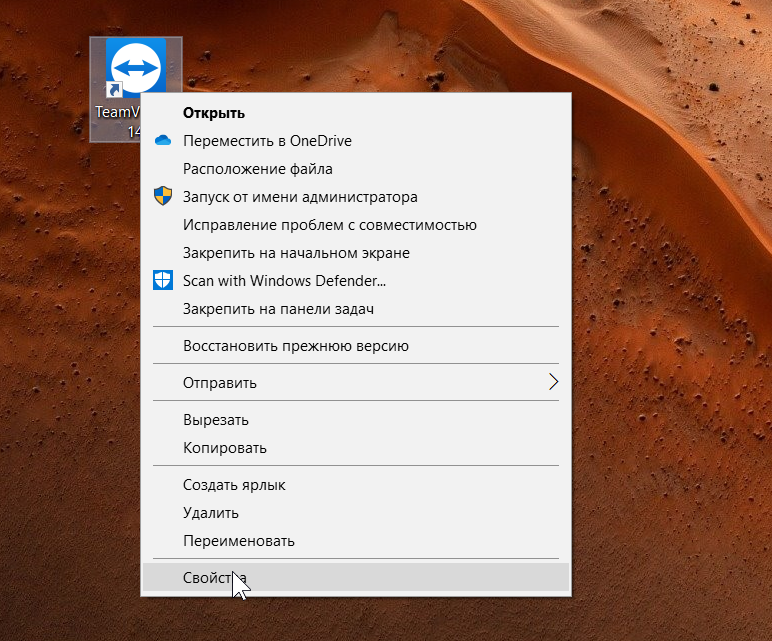
- Нажмите на кнопку Расположение файла. Это перекинет вас в папку, где расположены установочные файлы приложения, и избавит от необходимости скитаться по джунглям файловой системы в поисках папки приложения.
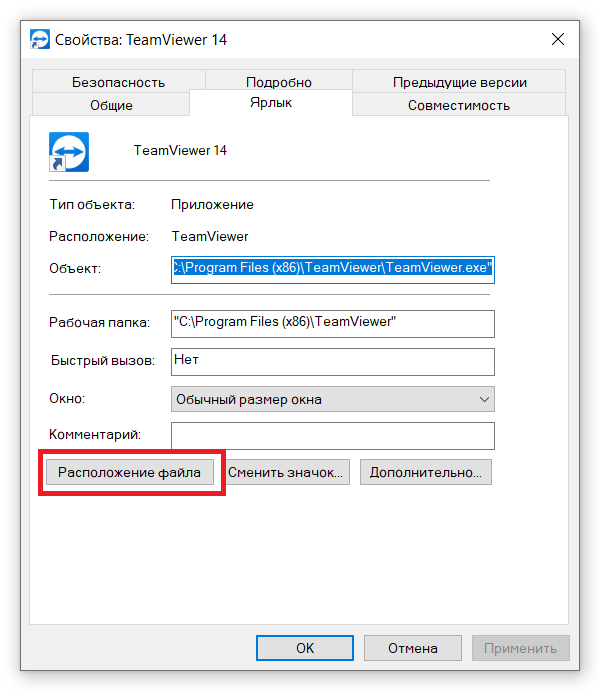
- Теперь вам надо поискать файл с названием uninstall.exe или что-то в этом духе. Могут встречаться вариант uninst.exe, deinstall.exe и так далее. К сожалению, единого варианта нет. В этом случае придется надеяться, что разработчики хоть как-нибудь обозначили файл для удаления их творения. Чтобы вам было проще найти файл для удаления, ориентируйтесь на имя и иконку файла. В имени должно хоть что-то указывать на удаление (на английском языке), а иконка должна либо соответствовать иконке приложения, либо выглядеть как какая-нибудь корзина, красный крестик или еще что-то удаленно напоминающее процедуру удаления. И да, TeamViwer здесь только для примера. Приложение написано хорошо и при необходимости удаляется как положено.
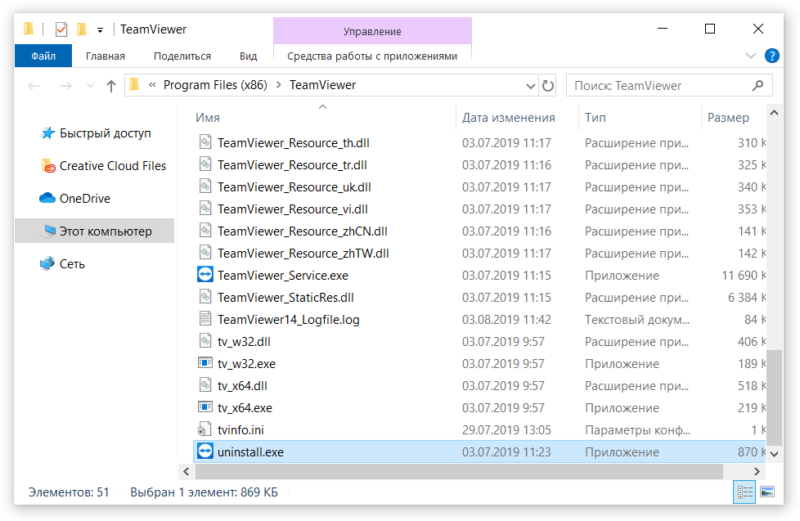
В мире существуют также специальные приложения для удаления приложений, но мы не рекомендуем ими пользоваться, поскольку они не предоставят вам ничего, что вы не сможете сделать своими собственными руками. Не обращайте внимание на обещания этих приложений «правильно удалить программу в Windows 10», «очистить реестр после удаления приложения» и другие умные фразы. Правильное удаление программ происходит вручную описанными выше методами и для этого не надо покупать или скачивать сторонние приложения с рекламой или другим ненужным хламом.
Автор поста
Источник: wp-seven.ru
Как полностью удалить программы с ПК на базе ОС Windows
Действительно полное удаление программ с ПК очень часто недоступно пользователям из-за отсутствия полной картины проникновения удаляемой программы в операционную систему. В данной статье мы детально покажем процесс полного удаления программного обеспечения в ручном и автоматическом режимах.
от Anatoliy | Обновнено 04.04.2023 | от Anatoliy Многие пользователи сталвиются с дилеммой удаления программ и когда речь заходит об действительно полном удалении программы, первое, что приходит на ум, это зайти в панель управления и выполнить удаление от туда. На самом деле, полное удаление программы из вашей операционной системы не так просто, потому что всякий раз, когда вы устанавливаете программу, она установит много сопутствующих файлов и, вероятно, некоторые записи в системном реестр.
Если вы не удалите их вручную, эти остатки замедлят работу вашего компьютера или, что еще хуже, приведут к неожиданным сбоям. Итак, что нам делать, если мы хотим сделать полное удаление программы и удалить все нежелательные файлы?
Следуйте нашему руководству, чтобы узнать, как полностью удалять программы, включая bundleware, программы устройчивые к удалению — так называемые «упрямые» программы, bloatware и многое другое. Обратите внимание: некоторые шаги в этом руководстве требуют серьезных знаний работы ПК. Пожалуйста, убедитесь, что вы можете справиться с этим.
А для тех, кто собирается обновить свою систему до Windows 11, IObit Uninstaller теперь поддерживает Windows 11 и если вы хотите обновиться до Windows 11, вы можете сначала бесплатно проверить совместимость вашего ПК с помощью инструмента Can I Run Windows 11. Шаг 1: Удалите нежелательную программу из панели управления Это та часть, с которой вы хорошо знакомы.
Нажмите кнопку Пуск и перейдите в Панель управления, затем в меню удаления ПО. В списке программ найдите ненужную программу и нажмите удалить. Как упоминалось выше, таким образом, вы удалите только основной файл программы.
 Шаг 2: Очистка оставшихся файлов Чтобы удалить все связанные файлы и папки только что удаленной программы, вам необходимо открыть папку AppData, а также Program files. Для открытия AppData: нажмите клавиши Windows + R, введите «%appdata%» и нажмите Enter, откроется папка AppData, также вы можете перейти непосредственно в папку диск C:/Ваше имя пользователя по умолчанию/appdata.
Шаг 2: Очистка оставшихся файлов Чтобы удалить все связанные файлы и папки только что удаленной программы, вам необходимо открыть папку AppData, а также Program files. Для открытия AppData: нажмите клавиши Windows + R, введите «%appdata%» и нажмите Enter, откроется папка AppData, также вы можете перейти непосредственно в папку диск C:/Ваше имя пользователя по умолчанию/appdata.
Затем перейдите в папку Local and Roaming, чтобы узнать, есть ли какие-либо файлы и папки, связанные с удаленной программой. Если да, удалите их.
 Для открытия папки ProgramFiles: Точно так же выполните поиск «%programfiles%», «%programfiles(x86)%» и «%programdata%» по очереди и найдите все связанные с ранее удаленной программой файлы и папки, а затем удалите их.
Для открытия папки ProgramFiles: Точно так же выполните поиск «%programfiles%», «%programfiles(x86)%» и «%programdata%» по очереди и найдите все связанные с ранее удаленной программой файлы и папки, а затем удалите их. 
Убедитесь, что удалены только правильные файлы и папки. Это может привести к неожиданным ошибкам Windows, если вы по ошибке удалите что-то лишнее. Выполните поиск «regedit» в поле поиска меню Пуск, и вы увидите окно редактора реестра. Здесь перейдите к HKEY_USERS/. DEFAULT/SOFTWARE, и найдите все файлы и папки, связанные с удаленной программой, а затем щелкните правой кнопкой мыши, чтобы удалить.
 Таким же образом, вам нужно пройти через HKEY_CURRENT_USERSoftware, HKEY_LOCAL_MACHINESOFTWARE и HKEY_LOCAL_MACHINESOFTWAREWow6432Node и удалить все связанные файлы и папки. Шаг 4: Пустые временные папки Выполните поиск «%temp%» в поле поиска меню Пуск, удалите все связанные файлы во временных папках.
Таким же образом, вам нужно пройти через HKEY_CURRENT_USERSoftware, HKEY_LOCAL_MACHINESOFTWARE и HKEY_LOCAL_MACHINESOFTWAREWow6432Node и удалить все связанные файлы и папки. Шаг 4: Пустые временные папки Выполните поиск «%temp%» в поле поиска меню Пуск, удалите все связанные файлы во временных папках.
 После вышеприведдных 4 шагов выше вы закончите полностью удалять ранее выбранную программу из Windows 10. Однако, если вы предпочитаете более простой и не требующий компьютерных знаний подход для выполнения этой задачи, то вы можете обратиться к стороннему деинсталлятору программного обеспечения, такому как IObit Uninstaller.
После вышеприведдных 4 шагов выше вы закончите полностью удалять ранее выбранную программу из Windows 10. Однако, если вы предпочитаете более простой и не требующий компьютерных знаний подход для выполнения этой задачи, то вы можете обратиться к стороннему деинсталлятору программного обеспечения, такому как IObit Uninstaller.
Он может удалять любые нежелательные программы, такие как общее программное обеспечение, плагины, встроенные приложения Windows 10 и любые «упрямые» программы, вирусы и т.д. Более того, IObit Uninstaller автоматически сканирует и собирает все связанные файлы и папки, оставшиеся в системе после удаления конкретной программы, а затем очищает их одним щелчком мыши, что очень полезно для освобождения дискового пространства и поддержания стабильности системы.
 После установки существует 3 способа запустить IObit Uninstaller, чтобы удалить нежелательные программы из Windows. Метод 1: Удалите с панели управления с помощью зеленой кнопки Powerful Uninstall.
После установки существует 3 способа запустить IObit Uninstaller, чтобы удалить нежелательные программы из Windows. Метод 1: Удалите с панели управления с помощью зеленой кнопки Powerful Uninstall.  Метод 2: Щелкните правой кнопкой мыши значок нежелательной программы на рабочем столе, а затем выберите соответсвующий пунк меню.
Метод 2: Щелкните правой кнопкой мыши значок нежелательной программы на рабочем столе, а затем выберите соответсвующий пунк меню.  Метод 3: Просто перетащите нежелательную программу на значок IObit Uninstaller или открытый интерфейс.
Метод 3: Просто перетащите нежелательную программу на значок IObit Uninstaller или открытый интерфейс.  С IObit Uninstaller полное удаление нежелательных программ, особенно bundleware, bloatware и «упрямые» программы, так легко и просто.
С IObit Uninstaller полное удаление нежелательных программ, особенно bundleware, bloatware и «упрямые» программы, так легко и просто.
Популярные статьи
- Как удалить проблемные драйверы дисплея Nvidia в Windows 10?
- Как исправить ошибку ведущую к появлению синего экрана NVIDIA nvlddmkm.sys на ОС Windows
Источник: ru.iobit.com
Удаление программ в Windows 10.

Удаление программ в Windows 10 — процесс деинсталляции программного обеспечения, с которым сталкиваются почти все пользователи операционной системы на своих компьютерах. Большинству пользователей приходится удалять с ПК ненужные программы от сторонних производителей или предустановленные приложения Windows 10.
Причины для удаления программ могут быть самыми разными: например, приложение установлено на компьютере изначально, но им не пользуются, из-за нехватки места на системном диске, из-за чрезмерного потребления ресурсов ПК, из-за неудовлетворительной работы и т. п. Поэтому пользователю необходимо удалить ненужный софт со своего компьютера.
Часть встроенных приложений Windows 10 и программы из Магазина Microsoft (Microsoft Store) удаляются довольно просто, без каких-либо дополнительных действий. Другую часть предустановленных приложений Windows можно удалить только при помощи специально написанных скриптов или сторонних утилит.
«>
Удаление программ, созданных сторонними производителями, с компьютера Windows 10, обычно, проходит следующим образом: системное средство запускает на компьютере специальное приложение — деинсталлятор от разработчика удаляемого программного обеспечения, который выполняет деинсталляцию (удаление) программы с компьютера.
Специализированные программы сторонних производителей выполняют удаление приложений более тщательно, чем при использовании системного средства Windows. Часто после деинсталляции программы на компьютере остается немало следов от удаленного приложения: различные файлы, папки, библиотеки и т. п.
Программа-деинсталлятор удаляет ненужную программу, сканирует операционную систему Windows, находит остатки удаленного софта, а затем выполняет очистку ПК от оставшихся следов. Этим способом производится наиболее полная очистка системы от оставшегося мусора.
В этом руководстве вы найдете инструкции о том, как удалить программу в Windows 10 разными способами:
- из параметров Windows 10;
- использование инструмента «Приложения и компоненты»;
- удаление программы из меню «Пуск»;
- из командной строки;
- с помощью Windows PowerShell;
- из программы для оптимизации компьютера;
- при помощи программы — деинсталлятора.
Сначала давайте разберемся, где находится удаление программ в Windows 10. Пользователь может открыть системный инструмент для удаления программ через приложение «Параметры» или «Панель управления». Другие способы подразумевают использование команд или помощь сторонних приложений.
Как удалить программу с компьютера Windows 10 из приложения «Параметры» — 1 способ
Сейчас мы проведем удаление ненужных программ Windows 10 средствами операционной системы.

Выполните следующие действия:
- Войдите в меню «Пуск».
- Запустите приложение «Параметры».
- Войдите в «Приложения».
- В разделе «Приложения и возможности» находится список всех программ, установленных на компьютере. Щелкните левой кнопкой мыши по программе, которую нужно удалить с ПК.
- Под именем программы откроются дополнительные кнопки. Нажмите на кнопку «Удалить».
- На компьютере запустится процесс удаления ненужного приложения. Для выполнения деинсталляции предустановленного приложения Windows 10 потребуется подтвердить действие, а при удалении стороннего софта, запустится деинсталлятор от официального разработчика удаляемого приложения.
Отсюда можно удалить некоторые приложения Windows, для других предустановленных приложений кнопка удаления будет неактивной. Эти встроенные приложения можно удалить другими способами.
Вам также может быть интересно:
- Как удалить ненужные приложения Windows 10 — 5 способов
- Оптимизация Windows 10 для ускорения работы ПК
Как удалить ненужные программы Windows 10 из раздела «Приложения и возможности» — 2 способ

Этот способ идентичен предыдущему, отличается только способ доступа к разделу удаления программ.
Пройдите шаги:
- Кликните правой кнопкой мыши по меню «Пуск».
- В открывшемся меню правой кнопки мыши выберите пункт «Приложения и возможности».
- Далее выберите, а затем удалите программу методом, описанных в предыдущем способе.
Удаление программы из меню «Пуск» в Windows 10 — 3 способ
В операционной системе Windows имеется способ для быстрого удаления программ, без использования приложения «Параметры» или инструментов в Панели управления.
Пройдите следующие шаги:
- Кликните левой кнопкой по меню «Пуск».
- Найдите ненужное приложение в списке программ.
- Щелкните по нему правой кнопкой мыши, в контекстном меню выберите «Удалить».

В некоторых случаях, у программы в меню «Пуск» имеется папка, в котором находится официальный деинсталлятор этого приложения. Необходимо открыть папку программы, а затем нажать на файл деинсталлятора. У этого файла будут подобные названия: «Uninstall» или «Деинсталлировать ХХХ».

Удаление программы при помощи «Панели управления» — 4 способ

Средство удаления программ Windows 10 можно запустить из Панели управления операционной системы.
Проделайте следующее:
- Запустите Панель управления одним из удобных способов.
- В окне «Программы и компоненты» откроется раздел «Удаление или изменение программы», в нашем случае, Windows
- Щелкните по ненужному приложению правой кнопкой мыши, а в контекстном меню нажмите «Удалить». Другой способ: выделите программу, а затем нажмите на кнопку «Удалить», расположенную на панели выше списка программ.
Удаление приложения из папки программы — 5 способ

Это более сложный вариант удаления программы для случаев, когда по каким-то причинам приложение не отображается в списке программ. Мы воспользуемся встроенным деинсталлятором программы, который запустим из папки с установленной программой.
Прежде всего нам потребуется найти ненужное приложение в системной папке, которая находится, обычно, на Локальном диске «C:»:
- Откройте системный диск в Проводнике.
- В зависимости от разрядности удаляемой программы, войдите в папку «Program Files» или «Program Files (x86)».
- Найдите программу, откройте папку с программой.
- Щелкните два раза левой кнопкой мыши по файлу «Uninstall», для запуска Мастера деинсталляции данного приложения.
При удалении программ в командной строке или в Windows PowerShell, в консоли отображаются только приложения, установленные с помощью установщика Windows. Не все программы используют для установки на ПК установочные пакеты «.msi», поэтому список программ, доступных для удаления этими способами там будет неполный.
Удаление программы в командной строке — 6 способ
- Запустите командную строку от имени администратора.
- В окне интерпретатора командной строки введите команду, а затем нажмите на клавишу «Enter»:
wmic product get name

Эта команда показывает список установленных программ на компьютере.
Для удаления приложения нам понадобится название программы из столбца «Name» в окне командной строки.
- Введите команду для удаления программы:
wmic product where name=»XXX » call uninstall /nointeractive
В этой команде «XXX» — имя программы, отображаемое в окне интерпретатора командной строки на английском или на русском языках. Параметр «/nointeractive» отменяет ввод дополнительных диалогов, для запуска удаления приложения сразу.
Например, для удаления голосового помощника Алисы, вводим следующую команду:
wmic product where name=»Голосовой помощник Алиса» call uninstall /nointeractive

Удаляем программы через Windows PowerShell — 7 способ
Аналогично командной строке, удалить ненужную программу можно при помощи системного средства Windows PowerShell. Предустановленные приложения Windows 10 удаляются при помощи других команд.
- Запустите Windows PowerShell от имени администратора.
- В окне «Администратор: Windows PowerShell» выполните команду для отображения списка установленных программ:
Get-WmiObject Win32_Product | ft name,version,vendor,packagename

- Для удаления программы, выполните команду:
(Get-WmiObject Win32_Product -Filter «Name = ‘XXX'»).Uninstall()
В этой команде: «XXX» — имя программы в столбце «name». Вместо «XXX» введите имя удаляемой программы.
Как удалить лишние программы в Windows 10 в CCleaner — 8 способ

Функция удаления программ имеется в программах для оптимизации операционной системы Windows. Сейчас мы удалим ненужную программу при помощи бесплатной программы CCleaner.
В окне программы CCleaner нужно сделать следующее:
- Войдите во вкладку «Инструменты».
- В разделе «Удаление программ» выделите ненужную программу, а затем нажмите на кнопку «Деинсталляция».
Удаление программы при помощи программы-деинсталлятора
Специализированные программы для деинсталляции ненужных приложений с компьютера удаляют не только сами программы, но и остатки этих программ, оставшиеся в операционной системе. Это более продвинутая деинсталляция, чем стандартная функция удаления программ Windows.
Вам также может быть интересно:
На примере программы Uninstall Tool рассмотрим процесс удаления приложения с компьютера в обычном режиме:
- В окне программы Uninstall Tool кликните правой кнопкой мыши по ненужной программе, а в контекстном меню выберите «Деинсталляция…».

- Согласитесь с удалением программы, Uninstall Tool запустит деинсталлятор удаляемого приложения.
- Далее «Мастер Удаления» сканирует систему на наличие оставшихся следов от удаленной программы.

- Удалите с компьютера найденные файлы.
Выводы статьи
Для удаления программ в Windows 10, пользователь может воспользоваться несколькими способами: удалить ненужное приложение стандартным средством Windows или деинсталлировать программу при помощи стороннего программного обеспечения. Запуск встроенного средства системы осуществляется разными способами, также имеется много стороннего софта для удаления программ с ПК.
Оригинал записи и комментарии на LiveInternet.ru
Источник: spayte.livejournal.com